Ako pripojiť bezdrôtovú myš a klávesnicu k LG Smart TV TV?

- 2443
- 42
- Mgr. Vavrinec Peško
Ako pripojiť bezdrôtovú myš a klávesnicu k LG Smart TV TV?
V poslednom článku sme pripojili našu televíziu k internetu av týchto pokynoch vám podrobne poviem, ako pripojiť bezdrôtovú alebo káblovú myš a klávesnicu k modernej LG TV. Už som napísal, že bez pripojenia k internetu je funkcia inteligentnej televízie takmer nezmyselná. Takže bez klávesnice a myši v nej nemôžete veľa pracovať. Stále môžete ovládať samotný systém diaľkového ovládača, ale na zadanie textu je to mučenie. A myš je omnoho pohodlnejšia a rýchlejšia, môžete pracovať s inteligentnou televíziou, a to nielen na televízoroch LG.
Samozrejme, ak máte značkovú LG Magic Dmote Remote Control, potom to ušetrí malú situáciu, aj keď s ňou nie je príliš pohodlné. Preto, ak aktívne používate inteligentné funkcie televízora, potom je lepšie k nemu pripojiť klávesnicu a myš. Ešte lepšie, bezdrôtová klávesnica a myš. Zdá sa, že televízory LG nemajú žiadne vážne problémy s podporou týchto zariadení. Všetko funguje ako hodiny.
Ukážem na príklade bezdrôtových ultra-svižných klávesníc Rapoo E9270P 5GHz a myší a myší Rapoo 3710p 3710p. Pripojte všetko dobré, budeme s televízorom LG 32LN575U. Model už v roku 2013. Myslím si, že v novších televízoroch by nemali byť problémy. Opäť bude mať príležitosť, pokúsim sa pripojiť k novšej televízii. Okrem myši Rapoo som sa pokúsil pripojiť myš ASUS. Všetko fungovalo dobre. S drôtenými zariadeniami je všetko tiež v poriadku.
Pripojujeme myš a klávesnicu k televízoru LG
Všetko je oveľa jednoduchšie, ako by sa mohlo zdať na prvý pohľad. Zoberieme adaptér z myši alebo klávesnice alebo oboje (ako v mojom prípade) a pripojíme ich k konektoru USB nášho televízora.

V tejto chvíli sa v televízii objavia správy, že nové putá sú pripojené. Tieto správy veľmi rýchlo zmiznú z obrazovky.
To je všetko :) Pripojená myš alebo klávesnica by už mala fungovať. Zapnite inteligentnú televíziu a skontrolujte. Na televíznej obrazovke by sa mal objaviť kurzor.

Klávesnicu je možné skontrolovať v prehliadači. Alebo napríklad pri hľadaní videa na YouTube.
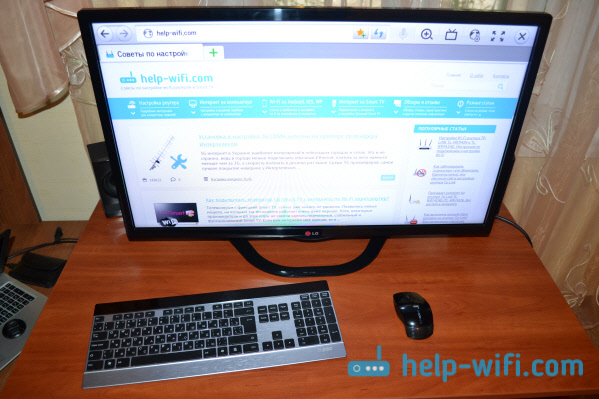
Tu je taká malá a jednoduchá výučba. Ak máte problémy s prepojením niektorých konkrétnych zariadení, potom zdieľajte informácie v komentároch. Alebo vám len povedzte, aká inteligentná televízia budeš :)
- « Ako ísť na nastavenia smerovača D-Link 192.168.0.1 alebo dlinkrouter.Miestny
- Nastavenie D-Link DIR-615. Podrobné pokyny na nastavenie smerovača Wi-Fi »

